
Når din computer begynder at bremse end normalt, begynder du at pille ved din computers software for at prøve give dig et par års ungdom tilbage. Du overvejer også muligheden for at ændre processoren eller udvide RAM'en til at vare et par år mere.
Dette er dog ikke altid den bedste løsning, da det er sandsynligt, at din computer ikke kan bruge al den RAM, du installerer den, af forskellige årsager relateret til både softwaren og din computers hardware. Hvis du vil vide det hvordan man bruger alt RAM i Windows 10 Jeg opfordrer dig til at fortsætte med at læse.
Hvilken version af Windows har vi installeret

Windows 10 var det sidste operativsystem, som Windows udgav i to versioner: 32-bit og 64-bit. Uden at gå ind i det tekniske, som du sandsynligvis ikke forstår, blev 64-bit processorer født ud af behovet for det bruge mere hukommelse på computeresom 32-bit processorer kun kan håndtere 4 GB.
32-bit processorer kan kun håndtere 32-bit operativsystemer og applikationer. Mens en 64-bit processor kan være styres af både et 32-bit og 64-bit operativsystem.
Windows 10 er den nyeste version af Windows, der er tilgængelig i 32-bit og 64-bit versioner for at imødekomme alle brugernes behov, men med Windows 11 har Microsoft taget det næste skridt for at tvinge brugere til at starte opgradere dit gamle computerudstyr og den er kun tilgængelig i en 64-bit version.
Sådan bruges alt RAM
Når vi kender driften af 32-bit og 64-bit processorer og operativsystemer sammen med deres begrænsninger, er tiden kommet til at vide, om hvordan man bruger alt RAM i Windows 10.
Trin 1 - Find ud af specifikationerne
Det første vi skal vide er kender mængden af RAM, som vores udstyr har installeret. For at kende alle specifikationerne for vores udstyr, vil vi bruge CPU-Z-applikationen, en gratis applikation, som vi kan downloade via denne link.
Når vi har downloadet og installeret applikationen på vores computer, udfører vi det. Denne proces vil tage et par sekunder, sekunder som applikationen bruger til indsamle alle udstyrsspecifikationer og det viser os en tabel med faner med alle specifikationer for vores udstyr.
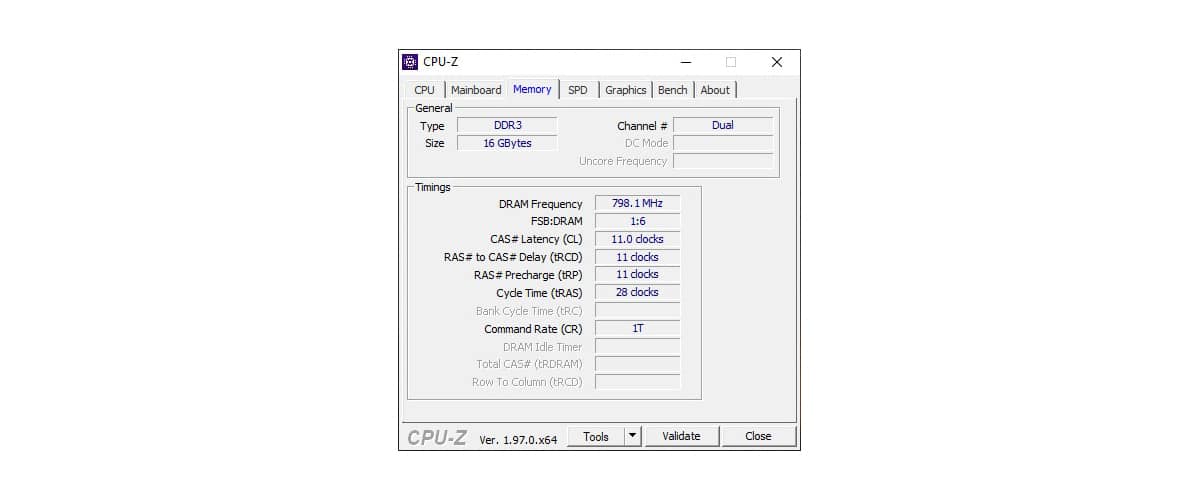
Da de oplysninger, vi i første omgang er interesserede i at vide, er den installerede hukommelse, skal du klikke på fanen Hukommelse. I afsnittet Generelt i sektionen Størrelse vises mængden af RAM, du fysisk har installeret. På min computer er det omkring 16 GB.
Det viser os også typen af hukommelse (i mit tilfælde DDR3) og frekvenshastigheden 800 MHz (798.1). Disse oplysninger er nødvendige for at kende hvis vi planlægger at udvide hukommelsen for vores team, da vi skal købe den samme type hukommelse, som vi har installeret for at kunne udvide dens kapacitet, da den ellers ikke er kompatibel.
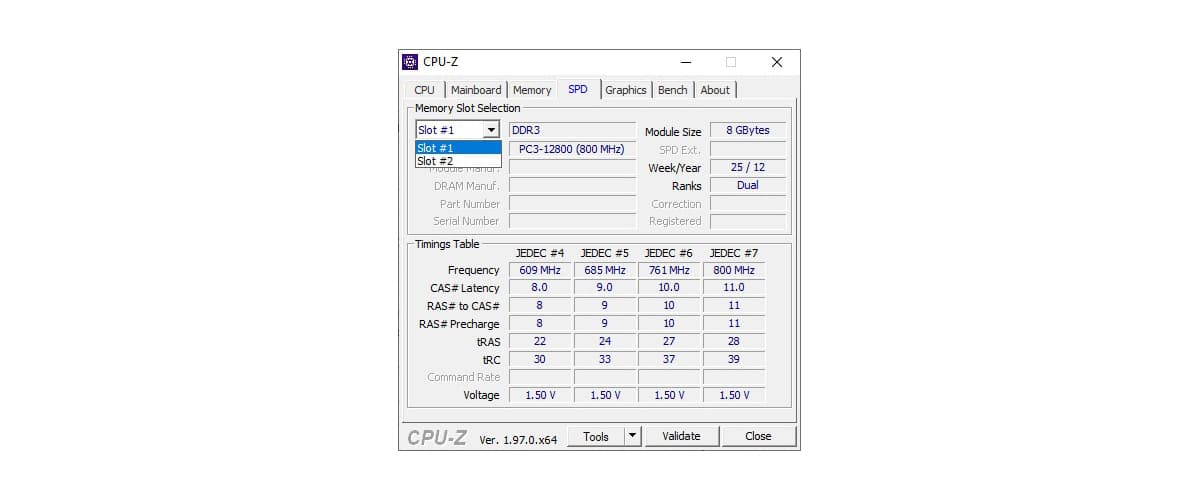
Andre oplysninger, som vi har brug for at vide, hvis vi vil udvide RAM -hukommelsen på vores udstyr, er at kende hvis vi har en ledig plads (slot) til at udvide hukommelsen eller hvis vi skal købe nye moduler med mere hukommelse. Dette kan ses via fanen i sektionen Valg af hukommelsesplads og klikke på rullemenuen.
På min computer har jeg 16 GB RAM, og som programmet viser os, adskilt i to 8 GB moduler. Hver slot (slot til at sætte et hukommelsesmodul) optages af et 8 GB modul. Hvis jeg vil udvide hukommelsen, hvis bestyrelsen accepterede det, skulle jeg købe to 16 GB moduler til i alt 32 GB.
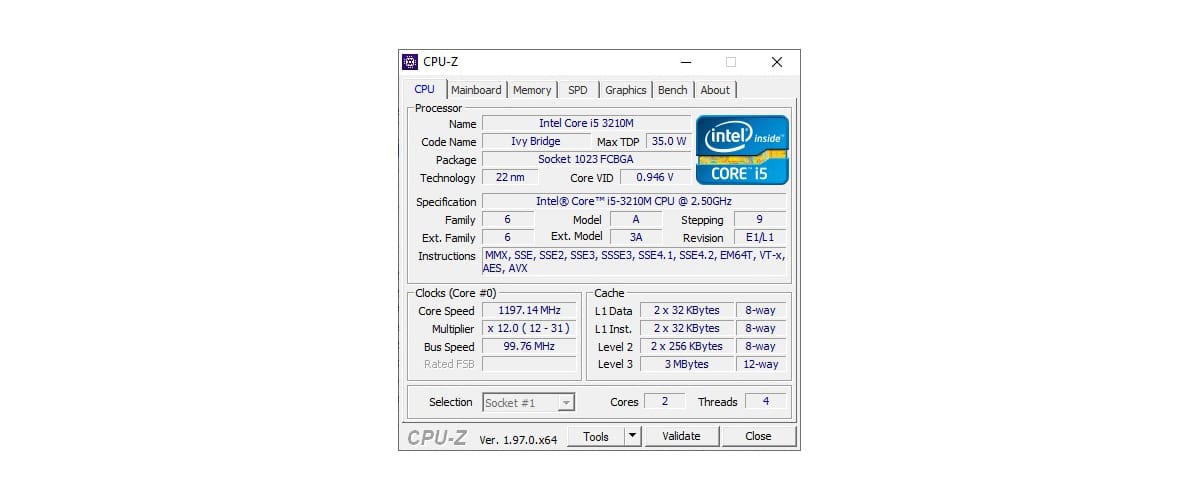
Men før vi går i gang med at købe den specifikke hukommelse, som vores team har brug for, skal vi kende den maksimal hukommelseskapacitet understøttet af kortet.
På fanen CPU vises kortet og processormodellen. Med disse oplysninger skal vi gå til producentens websted til kender den maksimale mængde hukommelse, den accepterer.
Trin 2 - Kontroller hvilken version af Windows vi har installeret
Når vi har fundet ud af, hvad mængden af fysisk hukommelse vores computer har, skal vi vide, hvilken version af Windows vi har installeret, hvis vi vil drage fordel af al hukommelsen i Windows 10. For at finde ud af hvilken version af Windows 10 vi har installeret, skal vi følge trinene nedenfor:

- Først og fremmest skal vi få adgang til Windows -konfigurationsmulighederne via tandhjulet i startmenuen eller via tastaturgenvejen Windows -tast + i.
- Klik derefter på System.
- I System klikker du på Om i venstre kolonne:
- Alle specifikationer for vores udstyr vil blive vist herunder sammen med den version, vi har installeret.
- Vi skal se på sektionen Type system. Her vil det vise, om vi har en 64-bit eller 32-bit version.
Trin 3 - Installer Windows 10 64 -bit
Hvis det i stedet for at vise 64-bit operativsystem viser 32-bit operativsystem, betyder det, at Windows -version begrænser hukommelsesforbruget.
For hvad hvis vi vil bruge al den fysiske hukommelse, der er tilgængelig på vores computer, skal vi installere 64-bit versionen af Windows 10.
Forskelle mellem 32 og 64 bit
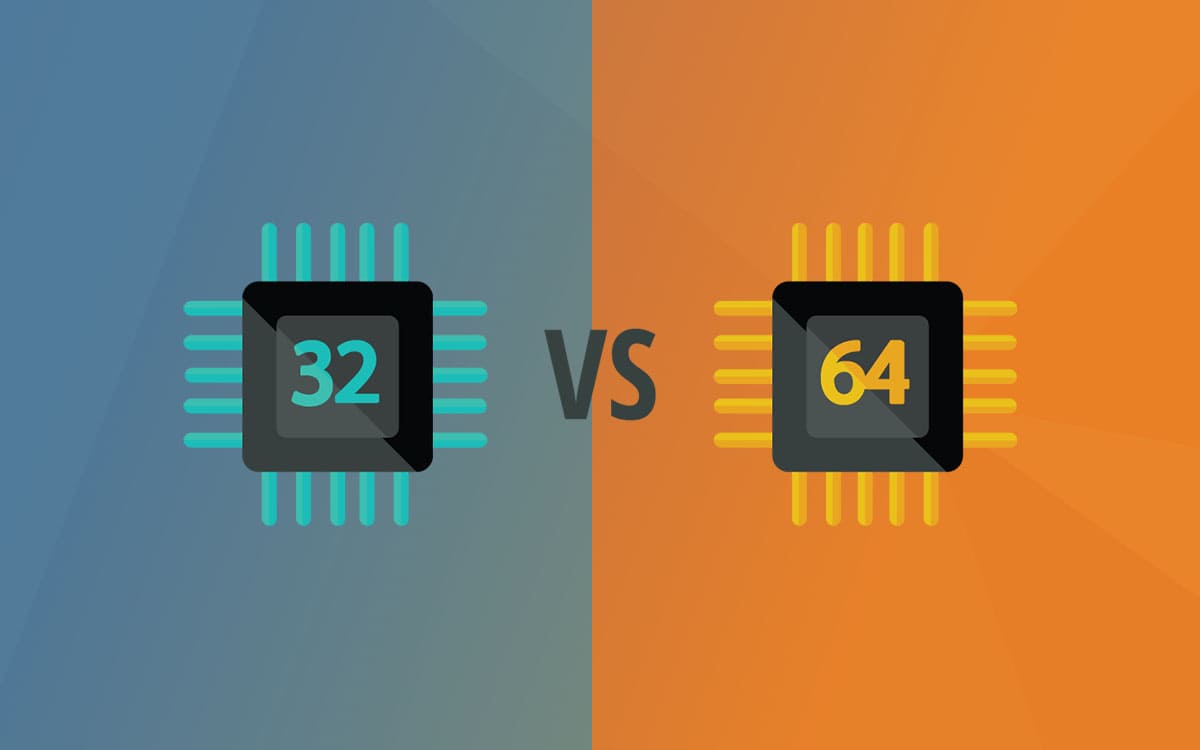
Ud over hovedbegrænsningen til 4 GB hukommelse, der tilbydes af 32-bit processorer, er der en anden række begrænsninger forbundet med detfor eksempel når flere eller færre applikationer er åbne.
Hvis vi åbner mange applikationer sammen, den mængde RAM, vi skal bruge det er meget højere end de 4 GB, som 32-bit versionerne tilbyder os. 32-bit versioner kan maksimalt bruge 2 GB pr. Åben applikation, mens et 64-bit operativsystem kan bruge op til 128 GB RAM.
Mens 32-bit applikationer fungerer på 64-bit operativsystemer, det modsatte sker ikke igen på grund af mængden af hukommelse, der kan administreres af et åbent program.
64-bit versioner af Windows og applikationer, kan ikke installeres på computere med 32-bit processorerMen hvis vi kan installere 32-bit versioner på 64-bit processorer, selvom praktisk talt ingen normalt gør det, fordi det begrænser både adgang til hukommelsesbrug og antallet af processorer, det kan bruge, samt ikke tillader os at bruge 64-bit applikationer. bits.